हाइबरनेशन आपके हार्ड ड्राइव पर संग्रहीत आपके डेस्कटॉप की एक सटीक प्रति को संदर्भित करता है। यह आपको उस क्षण से कंप्यूटर को फिर से शुरू करने की अनुमति देता है जब से आपने इसे बाधित किया था।
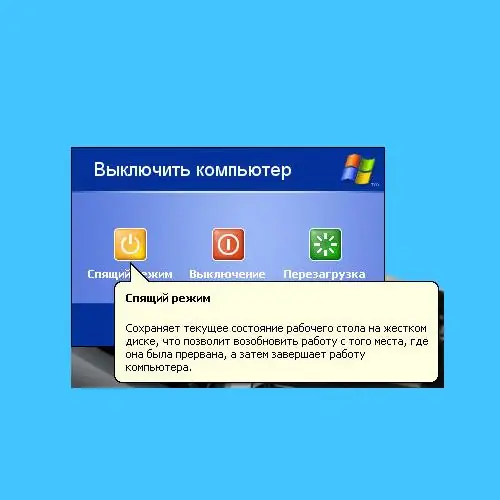
निर्देश
चरण 1
लेकिन इससे पहले कि हम हाइबरनेशन सेट करने के बारे में बात करें, आपको हाइबरनेशन और स्टैंडबाय मोड के बीच के अंतर को समझने की जरूरत है? स्टैंडबाय मोड कंप्यूटर को कम पावर मोड में डालता है, जो आपको अपने विंडोज सत्र को जल्दी से फिर से शुरू करने की अनुमति देता है। स्टैंडबाय बटन कंप्यूटर शटडाउन मेनू में स्थित होता है, यानी बाएं माउस बटन के साथ, स्टार्ट> शटडाउन> स्टैंडबाय पर क्लिक करें। जब आप इस बटन को दबाते हैं, तो कंप्यूटर पूरी तरह से बंद नहीं होगा, बल्कि स्टैंडबाय मोड में चला जाएगा, जिससे आप माउस को घुमाकर या कीबोर्ड पर किसी भी कुंजी को दबाकर इसे जल्दी से चालू कर सकते हैं।
चरण 2
स्टैंडबाय मोड में जाते समय, खुले दस्तावेज़ों और फ़ाइलों में आवश्यक बचत करना न भूलें, क्योंकि हो सकता है कि आपका डेटा पावर आउटेज के दौरान सहेजा न जाए।
चरण 3
हाइबरनेशन मोड में जाने पर, कंप्यूटर पूरी तरह से बंद हो जाता है, जबकि आपके डेटा को डेस्कटॉप - ओपन फाइल्स, प्रोग्राम्स आदि से एक विशेष फाइल में सेव करते हुए। यह सुविधाजनक है यदि आपको तत्काल अपने कंप्यूटर को बंद करने की आवश्यकता है, और सभी विंडो को सहेजने और बंद करने का समय नहीं है।
जब आप स्लीप मोड से पीसी चालू करते हैं, तो आपके द्वारा काम किए गए सभी प्रोग्राम और दस्तावेज़ खुले रहेंगे। डेटा को सहेजना आवश्यक नहीं है, क्योंकि जब आप हाइबरनेशन मोड में प्रवेश करते हैं, तो मुख्य मेमोरी से डेटा हार्ड डिस्क में सहेजा जाता है।
चरण 4
हाइबरनेशन सक्षम करने के दो तरीके हैं: पहला और सबसे तेज़: उपर्युक्त पथ का उपयोग करके, शटडाउन मेनू को कॉल करें और Shift कुंजी दबाएं। फिर "स्टैंडबाय" बटन "हाइबरनेट" में बदल जाएगा।
चरण 5
दूसरी विधि इस प्रकार है: डेस्कटॉप पर राइट-क्लिक करें, संदर्भ मेनू से गुण चुनें। खुलने वाले मेनू में, "स्क्रीनसेवर" टैब चुनें, इसमें "पावर" बटन। पहले खोले गए "पावर प्लान" टैब पर, आप समय अंतराल सेट कर सकते हैं जिसके बाद स्लीप मोड अपने आप सक्रिय हो जाएगा। 1 मिनट से 6 घंटे तक का अंतराल संभव है।
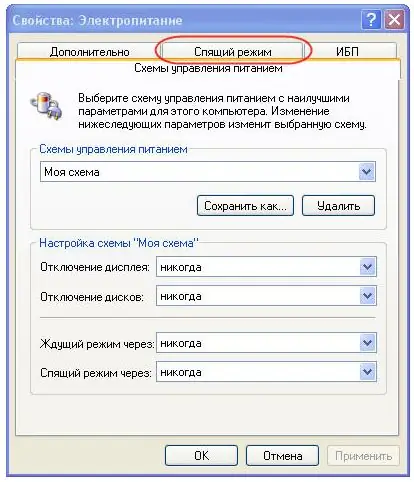
चरण 6
इसके अलावा इस मेनू में एक टैब "हाइबरनेशन" है, जिस पर जाकर आपको यह सुनिश्चित करना होगा कि चेकबॉक्स "हाइबरनेशन के उपयोग की अनुमति दें" आइटम पर सेट है। इस मामले में, आपको हार्ड डिस्क पर खाली स्थान की मात्रा और हाइबरनेशन के लिए कितनी आवश्यकता है, इस पर ध्यान देने की आवश्यकता है।







